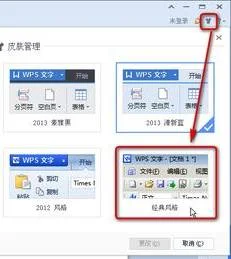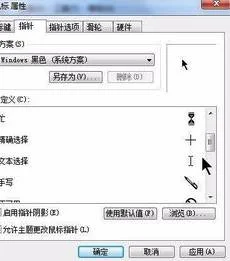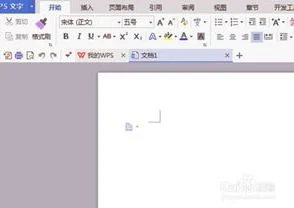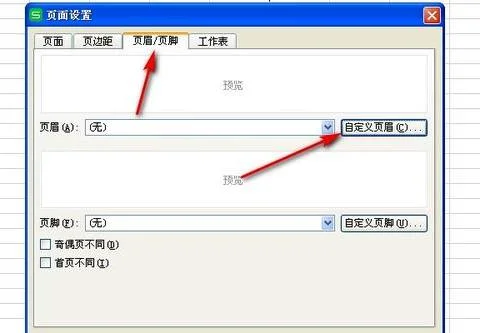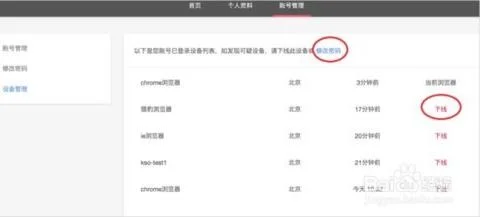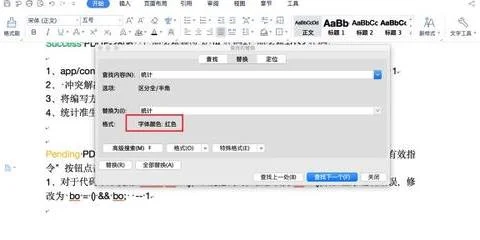1.WPS无法修改文字格式
1.先看一看是什么症状,虽然说的比较清楚了,但是还是要进行一下实例演示,让问题更直观的显示出来,比如设置成段落为,段前为2行,段后为2行。
2.看一下设置完成后,段后是显示为2行了,但是段前根本没有变化。
3.点击工具---选项。进入选项工具选项页面进行设置。选项里的工具很多,很多设置都可以在这里找到。
4.进入选项页面后,找到视图选项卡,视图选项卡里有格式标记选项,这里默认是没有勾选的,要全部把勾选掉。
5.这个时候再看文档,就可以看到一些格式标记了,如果细心一点的话就可以看到没有格式变化的格式上和变化格式的标记是不一样的,我已经表示出来了,第一个是换行符号,第二个是段落符号。
6.WPS文字段落的划分并不是看样子的而是以段落符号为标记的,两个段落符号之间的文字才会被认为是一个段落。
7.其实很简单把鼠标定位在换行符后面,然后点击Enter键,这样段落就被划分出来了。
8.这个时候再次进行段落设置就好了,设置段前为3行,段后为3行。不过要记得,把格式标记取消掉,否则视图有点影响。
2.WPS中如何调整默认格式 样式修改
1
首先,我们打开一个Word文档,在最上边的菜单栏中找到开始,在开始处我们找到样式,然后会在样式的下边找到一个小箭头按钮,
2
如果你不想找,可以直接按快捷键Ctrl+shift+alt+s调出样式选项窗口,然后单击底部的管理样式,
4
接着,在管理样式中,我们选择最上边的设置默认值,就可以在此界面对字体、字号等进行默认设置,完成后点击确认保存即可,
很多朋友问设置好后,我想改回来怎么办,我们可以在资源管理器中的任务栏中输入%appdata%\microsoft\templates,然后找到Normal.dotm把它删除了就可以复原,
又会有人问那我使用的不是office的Word是wps的Word怎么办,同样的我们先打开一个wpsWord,
我们选中开始按钮,在下边找到表格样式,然后选中格式,同样的你可以对字体或者字号之类的今天调节设置完后我们点击左下角的s设置为此文档的 默认格式,
3.word文件样式改变不了怎么办
首先,打开Word软件;
在“开始”栏,找到“样式”模块,点击右下角的展开按钮,;
在展开的样式列表中,找到我们要修改的样式,我们以“标题2”为例;
将鼠标移动到“标题2”的位置,“标题2”右侧会出现一个向下的箭头,点击该箭头按钮,会展开一个列表,我们点击“修改”,;
在弹出的对话框中,我们可以看到标题2的默认设置,如红框中所示,我们对字体、段前段后间距以及行间距进行修改,作为修改样例;
修改字体:
标题2的默认设置是宋体,三号,加粗;我们将其修改为“楷体,小三号,加粗,倾斜”,只要在格式处进行修改即可;
修改段前段后距离以及行距①:
点击左下角的“格式”按钮,选择“段落”;
修改段前段后距离以及行距②:
之后会弹出段落设置的对话框,默认设置是段前段后13磅,行间距1.73,我们修改为“段前段后6磅,行间距1.5倍”,修改好后,点击确定即可;
在所有的修改完成之后,点击确定按钮;
那么我们现在来试一下修改后的样式吧!
4.WPS中的模板怎么修改
1:默认页面设置法
新建一个空白文档,双击横向标尺的空白处,调出“页面设置”面板,对页边距、纸张、版式、文档网格等项目分别进行设置,设置完成后点一下“页面设置”面板左下方的“默认”按钮(如图1),系统会提示“是否更改页面默认值?”(图2)点“确实”即可,下次启动WPS文字程序时,页面设置已经如你所愿了。
3:修改默认模板法
用第一种方法只能修改页面设置,如果想同时修改一下默认文档的字体、字号或者其他更多的信息,就无能为力了。让我们看看第二种方法――修改默认模板法。
其实,每次启动WPS文字时,都会调会默认模板“normal.wpt”,这个模板位于“C:Documents and Settings用户名Application DataKingsoftOffice6 emplates”目录下,用WPS文档的“打开”功能,直接找到并修改这个文档,你把它修改成什么样子,下载启动WPS文档时,新建文档就是什么样子。不过,有一点必须注意:这个文档不能用双击的方法打开,双击它的话,会以它为模板,生成一个新的文档。除了用WPS文字的“打开”功能外,你也可以在资源管理器用右击该模板,并在右键菜单中选择“打开”,同样可以对其进行编辑。
2:修改右键新建样式
用上面提供的两种方法,可以把WPS启动时生成的新文档自定义为任何样子。但也许你更习惯在桌面空白处右击鼠标,并选择“新建→WPS文字 文档”这样的方法来新建WPS文档。无论你先前如何设置,你会发现它们对这样新建的文档完全没有效果,你新建出来的仍然是老旧的A4纸、五号宋体字。这时,你不必遗憾,请将先前制作好的normal.wpt文档复制一份,然后进入WPS OFFICE 2007安装目录下的“2052”目录(个人版默认为:C:Program FilesKingsoftWPS Office Personaloffice62052),看到一个名为“newfile.wps”的文件了吗?删除它,再按一下CTRL+V,将刚刚复制好的normal.wpt粘贴进来,并将其改名为“newfile.wps”(注意,连扩展名也要改!)。再到桌面用鼠标右键菜单新建一个WPS文件,打开看看,是不是也变成了你所设置好的默认模板了?
其实,在这个目录下,你还会发现newfile.et、newfile.dps,它们分别是WPS表格和WPS演示的右键新建文档的模板文件。希望能对你有所帮助!
5.WPS中的模板怎么修改
1:默认页面设置法 新建一个空白文档,双击横向标尺的空白处,调出“页面设置”面板,对页边距、纸张、版式、文档网格等项目分别进行设置,设置完成后点一下“页面设置”面板左下方的“默认”按钮(如图1),系统会提示“是否更改页面默认值?”(图2)点“确实”即可,下次启动WPS文字程序时,页面设置已经如你所愿了。
3:修改默认模板法 用第一种方法只能修改页面设置,如果想同时修改一下默认文档的字体、字号或者其他更多的信息,就无能为力了。让我们看看第二种方法――修改默认模板法。
其实,每次启动WPS文字时,都会调会默认模板“normal.wpt”,这个模板位于“C:Documents and Settings用户名Application DataKingsoftOffice6 emplates”目录下,用WPS文档的“打开”功能,直接找到并修改这个文档,你把它修改成什么样子,下载启动WPS文档时,新建文档就是什么样子。不过,有一点必须注意:这个文档不能用双击的方法打开,双击它的话,会以它为模板,生成一个新的文档。
除了用WPS文字的“打开”功能外,你也可以在资源管理器用右击该模板,并在右键菜单中选择“打开”,同样可以对其进行编辑。 2:修改右键新建样式 用上面提供的两种方法,可以把WPS启动时生成的新文档自定义为任何样子。
但也许你更习惯在桌面空白处右击鼠标,并选择“新建→WPS文字 文档”这样的方法来新建WPS文档。无论你先前如何设置,你会发现它们对这样新建的文档完全没有效果,你新建出来的仍然是老旧的A4纸、五号宋体字。
这时,你不必遗憾,请将先前制作好的normal.wpt文档复制一份,然后进入WPS OFFICE 2007安装目录下的“2052”目录(个人版默认为:C:Program FilesKingsoftWPS Office Personaloffice62052),看到一个名为“newfile.wps”的文件了吗?删除它,再按一下CTRL+V,将刚刚复制好的normal.wpt粘贴进来,并将其改名为“newfile.wps”(注意,连扩展名也要改!)。再到桌面用鼠标右键菜单新建一个WPS文件,打开看看,是不是也变成了你所设置好的默认模板了? 其实,在这个目录下,你还会发现newfile.et、newfile.dps,它们分别是WPS表格和WPS演示的右键新建文档的模板文件。
希望能对你有所帮助。